
El SmartThings Home Monitoring Kit viene con unUn pequeño puñado de sensores y un interruptor de salida, pero si necesita más de lo que viene en el kit de inicio, puede agregar fácilmente sensores y dispositivos adicionales a su configuración SmartThings.
El kit de inicio solo puede ser realmente un completoconfiguración para algunos apartamentos pequeños, ya que los dos sensores de apertura / cierre se pueden colocar en la puerta de entrada y la puerta del patio, y el sensor de movimiento probablemente pueda cubrir la mayor parte del apartamento si tiene un plano de planta abierto. Sin embargo, si tiene un lugar más grande con más puertas exteriores y más habitaciones en general, es posible que necesite obtener más sensores SmartThings.
Los diferentes productos SmartThings disponibles

Si está buscando expandir su configuración de SmartThings, aquí están los sensores y dispositivos oficiales que ofrece Samsung.
Sensor multipropósito

El sensor multipropósito SmartThings es principalmente unsensor de apertura / cierre para puertas y ventanas, pero el nombre proviene del hecho de que también puede actuar como un sensor de temperatura y detectar vibraciones, orientación y ángulo.
Sensor de movimiento

El sensor de movimiento SmartThings es un dispositivo pequeñoque puede colocar en cualquier lugar donde desee monitorear el movimiento, como una habitación fuera de los límites de la casa, o cerca de la entrada si desea ver si alguien entró y salió si no tiene un sensor de apertura / cierre.
Lo bueno del sensor de movimiento es que puede sostenerse libremente por sí mismo sin necesidad de ser montado en una pared, por lo que puede moverlo fácilmente de una habitación a otra cuando lo desee.
Sensor de llegada

Si bien puedes usar tu propio teléfono como llegadaSensor, el sensor de llegada SmartThings evita que tengas que mantener el GPS activado en tu teléfono para liberar la vida útil de la batería. Básicamente es un pequeño dongle que puede adjuntar a sus teclas y le enviará notificaciones cada vez que ingrese o salga del rango del centro SmartThings.
Sensor de fugas de agua

Quizás el sensor más infravalorado queSmartThings ofrece el sensor de fugas de agua, que es necesariamente un sensor que usará constantemente, pero que le ahorrará mucho dolor de cabeza a largo plazo cuando se usa esa única vez.
Colóquelo en el piso cerca de su lavavajillas, lavadora de ropa o en su baño y recibirá una notificación cada vez que pueda haber una fuga.
Toma de corriente

El único dispositivo SmartThings no alimentado porbatería, el SmartThings Outlet le permite conectar cualquier cosa y controlarlo de forma remota. Básicamente, puede convertir sus dispositivos tontos en dispositivos inteligentes en un instante. También puede usarlo para automatizar lámparas y encenderlas automáticamente cuando abre una puerta o entra a una habitación utilizando otros sensores SmartThings.
SmartCam

Si bien la SmartCam no es técnicamente un oficialproducto de la línea SmartThings, es un dispositivo interno de Samsung que es totalmente compatible con SmartThings. Puede conectarlo a su configuración actual y hacer cosas como comenzar a grabar automáticamente cada vez que se detecte movimiento.
Y recuerde, también puede agregar dispositivos de terceros, como las bombillas Philips Hue o los dispositivos Belkin WeMo.
Cómo agregar dispositivos adicionales SmartThings
Afortunadamente, es muy fácil agregar nuevos sensores a la configuración de SmartThings ya configurada. Aquí te explicamos cómo hacerlo.
Comience abriendo la aplicación SmartThings en su teléfono y tocando la pestaña "Mi casa" en la parte inferior de la pantalla.

Luego, toque el ícono “+” en la esquina superior derecha de la pantalla.
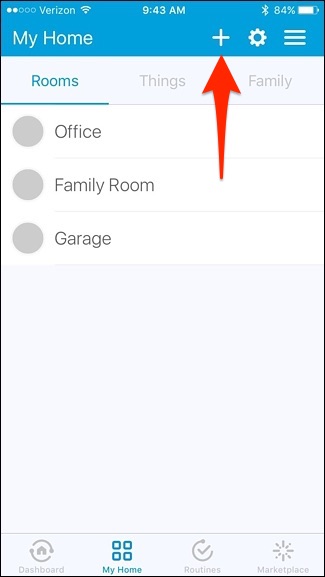
Seleccione "Agregar una cosa" cuando aparezca la ventana emergente en la parte inferior.

Si es un sensor o dispositivo de terceros queestá agregando (es decir, algo que no tiene la marca SmartThings), luego siga nuestra guía sobre cómo agregar dispositivos de terceros a SmartThings. De lo contrario, toque "Conectar ahora" si está agregando un sensor o dispositivo SmartThings.

La aplicación SmartThings comenzará a buscar sensores y dispositivos para agregar.

Lo siguiente que querrás hacer es preparar tunuevos sensores o dispositivos para emparejar y configurarlos. Retire la placa posterior del sensor y retire la plantilla de montaje y la pestaña de la batería en el lateral. Una vez que haga esto, el sensor comenzará a emparejarse automáticamente con el concentrador. Si se trata de una salida inteligente, simplemente presione el pequeño botón en la parte delantera para comenzar a emparejarlo (deberá enchufarlo).

Cuando se empareja, la aplicación confirmará que encontró el dispositivo. Presiona "Siguiente".

En la siguiente pantalla, puede darle al sensor un nombre personalizado y agregarlo a una habitación.

Las habitaciones son útiles para cuando tiene múltiples sensores y dispositivos en una habitación, lo que facilita el monitoreo y la configuración de la automatización para habitaciones específicas.

Presiona "Listo" y luego "Siguiente" para completar el proceso de configuración de ese sensor. Luego continúe y monte el sensor usando tornillos o las almohadillas adhesivas 3M incluidas.

En ese punto, ¡ya está todo listo! Sus sensores y dispositivos adicionales están listos y comenzarán a monitorear su hogar. Puede usar Smart Home Monitor de la aplicación SmartThing para verificar su configuración en cualquier momento.








